Загрузка Простого Рельефа и Управляющей Программы
1. Используя команду Close (Закрыть) из меню File (Файл) закройте все проекты, с которыми Вы работали до этого.
2. Перейдите на инструментальную панель File (Файл) и откройте файл Badge.art
3. Щелкните правой кнопкой по УП Simple Raster в окне управления на закладке Project.
4. Выберите из всплывающего меню опцию Simulation Toolpath (Имитация УП). Появится диалоговое окно Toolpath Simulation (Имитация УП).

7. Выберите опцию Standard (Средняя) из области Simulation Relief Resolution (Разрешающая Способность).
8. Остальные значения можно оставить по умолчанию. Для начала визуализации нажмите кнопку Simulate Toolpath (Имитация УП).
9. Переключитесь в окно трехмерного вида, чтобы увидеть процесс визуализации.
Габариты заготовки определяются в диалоговом окне Toolpath Simulation (Имитация УП инструмента). Заготовка будет представлена в окне трехмерного вида в виде синих каркасных линий. Траектория движения инструмента изображается красным цветом, которая используется для "снятия" материала так, как это будет происходить в действительности. Более понятно этот процесс изображен ниже, где обработана только половина заготовки и затем заготовка была тонирована.
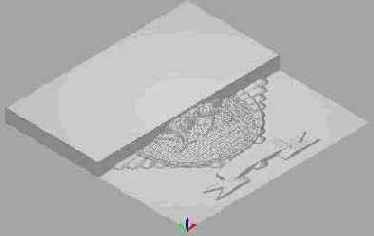
Конечный результат - трехмерная модель, полученная механической обработкой заготовки с минимальным использованием инструментов. После окончания визуализация Вы можете, используя обычные инструменты, в окне трехмерного вида тонировать и просматривать результат обработки, используя Lights и Materials. Для получения более подробной информации смотри соответствующий раздел On-Line Help Manual.
 |
Lights и Materials |